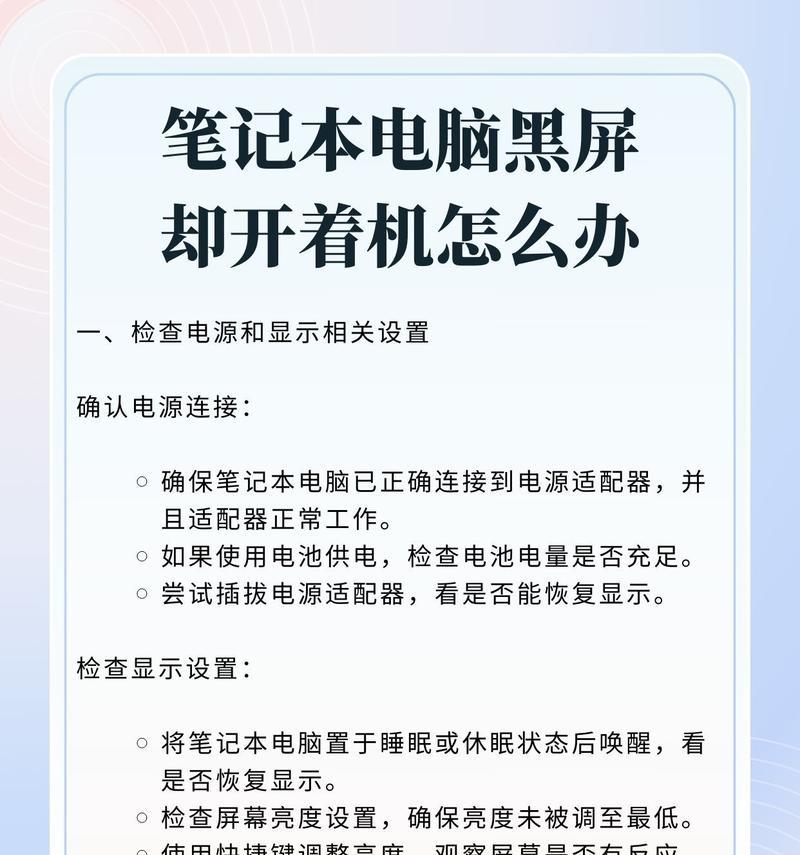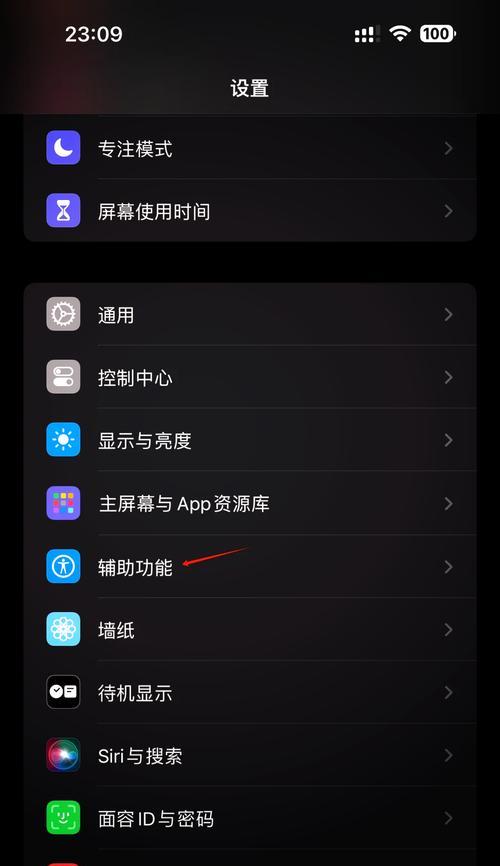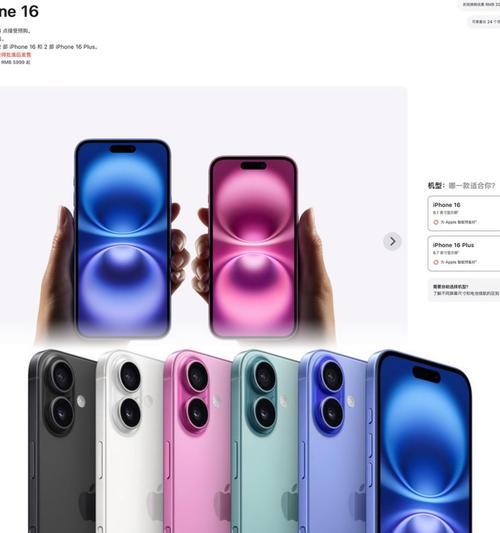在现代生活中,电脑扮演着至关重要的角色,无论是工作、学习还是娱乐,都离不开它。但是,使用过程中,我们可能会遇到一些突发问题,比如电脑被烤黑屏。这不仅影响了我们的使用体验,还可能给电脑硬件造成损害。究竟该如何解决电脑黑屏的问题呢?下面,我们将一步步为您解析,并提供实用的解决方法。
一、了解电脑黑屏的原因
在进入具体的解决步骤之前,首先要弄清楚导致电脑黑屏的原因。电脑黑屏可能是由以下几种情况所引起的:
1.显示器连接问题;
2.显卡驱动问题;
3.系统文件损坏;
4.硬件故障,比如内存条、主板或电源问题;
5.过热导致的保护性关机。
了解了可能的原因,我们就能够更有针对性地解决问题。
二、检查硬件连接
首先应该检查的是硬件连接。为了安全起见,断开电脑电源,打开机箱进行以下步骤:
1.确认显示器电源线和视频信号线连接是否稳固;
2.检查显卡是否溢出或接触不良,必要时重新插拔显卡;
3.对于集成显卡以及独立显卡双系统配置的电脑,还可以尝试切换显卡使用。
完成上述检查后,重新开机测试是否能够正常显示。
三、进行软件层面的检查与修复
如果硬件连接没有问题,那么请按照如下步骤进行软件检查与修复:
1.更新显卡驱动
访问显卡官方网站下载最新的显卡驱动程序;
卸载当前的显卡驱动,重启电脑后安装新下载的驱动程序;
如果无法正常进入系统,可以尝试使用安全模式进行驱动更新。
2.系统文件检查
启动命令提示符(以管理员身份),输入`sfc/scannow`命令,系统会自动扫描并修复损坏的系统文件。
3.检查内存条状态
使用内存条检测工具,如Windows内置的“Windows内存诊断工具”检查内存条是否有问题。
4.检查并清洁散热装置
清理电脑内部的灰尘,特别是散热风扇和散热片上的积灰,保持散热系统的正常运行;
如果散热风扇损坏或者散热片失去粘性,应立即更换。
综上所述
电脑黑屏问题可能由多种原因引起,包括硬件连接问题、软件故障、过热保护等。解决这类问题时,应先从硬件检查做起,逐步排查显示器连接、显卡状况、内存条与电源供应。如果硬件检查无果,再进行软件层面的检查与修复,包括更新显卡驱动、系统文件检查以及内存条状态检测。在整个解决问题的过程中,保持冷静和系统性,一步一步进行排查,通常能够找到导致黑屏的根本原因,并采取合理措施解决问题。如果您尝试了上述所有方法后电脑依然无法正常工作,建议联系专业人员进行进一步的检查或者直接前往维修店进行专业维修。